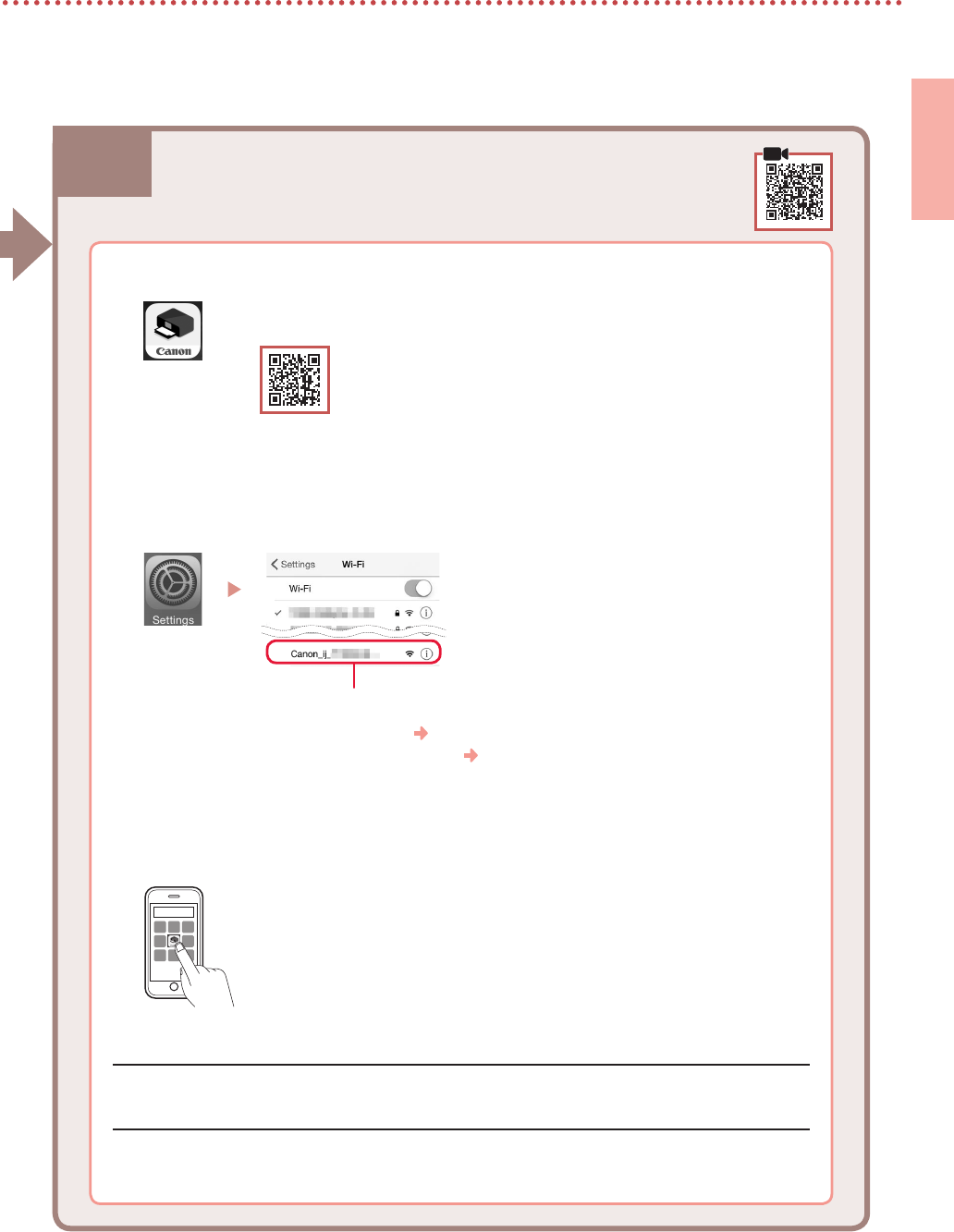-
quando si accende di giallo la lettera B che significa
Antworten Frage melden
Eingereicht am 14-3-2022 16:17 -
druckerstatus kann nicht angezeigt werden ,druckt nicht Eingereicht am 9-1-2022 11:57
Antworten Frage melden -
Drucker druckt nicht, zeigt abwechselnd E, 5, 9, was kann ich tun?
Antworten Frage melden
Eingereicht am 18-11-2021 13:58 -
Drucker druckt nicht, (Druckbefehl von Mac) zeigt abwechselnd E, 5, 9 was kann ich tun? Eingereicht am 18-11-2021 13:57
Antworten Frage melden -
kann ich vom bedienfeld aus auch vergrößern beziehungsweise verkleinern? Eingereicht am 21-10-2021 16:24
Antworten Frage melden